Philips MCD5110: 9 Установка
9 Установка: Philips MCD5110
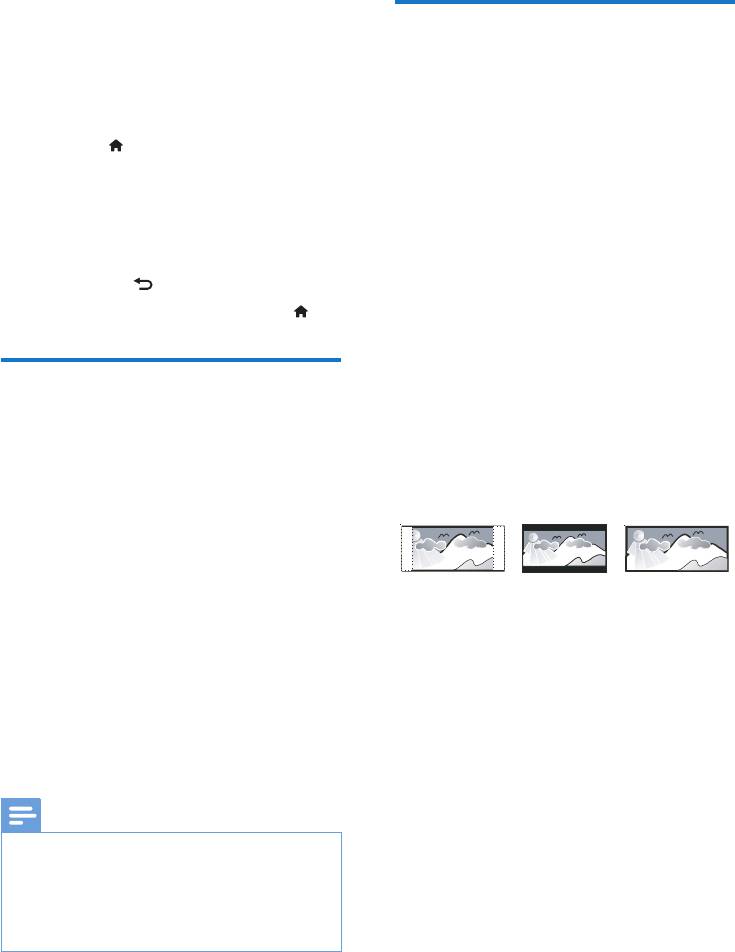
9 Установка
Настройка видео
настроек
На странице [Видео] (Видео) можно
настроить следующие функции:
[ТВ система] (Телесистема)
Эту настройку следует изменять только
1 Нажмите .
при неправильном воспроизведении видео.
2 Выберите страницу [Установка]
По умолчанию эта установка соответствует
(Установка).
самой распространенной установке для
телевизоров в вашей стране.
3 Выберите параметр и нажмите OK.
• [PAL] (PAL) — для телевизоров с
• Для возврата к предыдущему меню
цветовой системой PAL.
нажмите
.
• [Универсальн.] (Мульти) — для
• Для выхода из меню нажмите
.
телевизоров, совместимых с
системами PAL и NTSC.
• [NTSC] (NTSC) — для телевизоров
Общая настройка
с цветовой системой NTSC.
На странице [Общие] (Общая настройка)
[Режим просмотра] (Экран ТВ)
можно настроить следующие функции:
Формат изображения определяет
[Бл Диска] (Блокировка диска)
экранный формат в соответствии с типом
подключенного телевизора.
Блокировка и разблокировка диска.
[Язык Дисплея] (Язык меню)
Выбор языка экранного меню.
[Автомат. откл.] (Автоматический переход в
4:3 Pan Scan (PS)
4:3 Letter Box (LB)
16:9 (Wide Screen)
режим ожидания)
Если эта функция включена, устройство
• [4:3 Pan Scan] (Панорамирование
автоматически переключится в режим
и сканирование 4:3) — для
ожидания Eco Power через 15 минут
телевизоров с форматом экрана
бездействия.
4:3: полноэкранное изображение по
[Код Vod DivX(R)] (код DivX(R) VOD)
вертикали с обрезанными боковыми
Отображение регистрационного кода
краями.
DivX(R).
• [4:3LetterBox] (4:3 Letter Box) —
для телевизоров с форматом экрана
Примечание
4:3: широкоэкранное изображение
с черными полосами вверху и внизу
•
Введите регистрационный код DivX при прокате
или покупке видеофильмов на веб-сайте http://vod.
экрана.
divx.com/. Фильмы DivX, купленные или взятые на
• [16:9] (Широкоэкранный формат
®
прокат через DivX
VOD, могут воспроизводиться
только устройством, для которого они
16:9) — для широкоэкранных
зарегистрированы.
телевизоров. Формат изображения
16:9.
22 RU
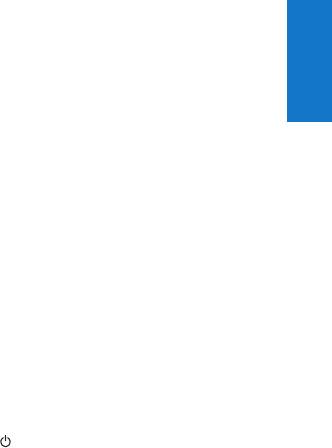
[уст Изобр] (Настройка изображения)
управления бытовой электроникой). Для
управления устройствами с поддержкой
Выбор набора настроек цвета изображения.
EasyLink, подключенными с помощью
• [Стандартный] (Стандарт) — исходная
соединения HDMI, можно использовать
цветовая схема.
Русский
один пульт ДУ.
• [Ярк] (Яркая) — яркая цветовая схема.
• [EasyLink] (EasyLink) — включение
• [Приглушенный] (Мягкая) — теплая
или отключение функции EasyLink.
цветовая схема.
• [1 наж.-воспр.] (Воспроизведение
• [Личный] (Пользовательские)
одним нажатием) — если
— настройка параметров цвета.
эта функция активирована,
Установите уровень яркости, контраста,
подключенный телевизор
оттенок и цветовую насыщенность, а
с поддержкой HDMI CEC
затем нажмите кнопку OK.
автоматически переключится на
[HD JPEG] (HD JPEG)
канал HDMI при воспроизведении
При подключении этого устройства и
диска.
телевизора с помощью кабеля HDMI можно
• [1 наж.-реж.ож.] (Переход в
смотреть несжатые файлы JPEG с исходным
режим ожидания одним нажатием)
разрешением в отличном качестве.
— если эта функция включена,
• [Включено] (Вкл.) — изображение
нажмите и удерживайте кнопку
высокого разрешения.
на пульте ДУ устройства, и все
устройства с поддержкой HDMI
• [Выкл.] (Выкл.) — изображение
CEC одновременно переключаться в
стандартного разрешения.
режим ожидания.
[Установка HDMI] (Установка HDMI)
• [Управление звуком] (Управление
При подключении устройства и
аудиосистемой) — при
телевизора при помощи кабеля HDMI
воспроизведении аудиофайлов с
выберите оптимальную настройку HDMI,
подключенных устройств система
поддерживаемую телевизором.
автоматически переключается на
• [Разрешение] (Разрешение) — выбор
соответствующий аудиоисточник.
разрешения для видеофайлов высокой
Если функция активирована,
четкости.
перейдите к [Отобр. аудиовх.]
• [HDMI Deep Color] (Технология
для поиска и отображения всех
HDMI Deep Color) — создание
подключенных устройств.
ярких изображений с более высоким
• [Отобр. аудиовх.] (Установка
уровнем детализации оттенков
соответствия аудиовходов) — при
для видеоконтента, записанного
правильной установке соответствия
с применением технологии Deep
аудиовходов система автоматически
Color (если функция поддерживается
переключается на аудиовход
телевизором).
устройства воспроизведения.
• [Широкоэк.форм.] (Широкоэкранный
формат) — выбор формата для
широкоэкранного видео.
• [Устан. EasyLink] (Настройка EasyLink)
— данное устройство поддерживает
функцию Philips EasyLink, использующую
протокол HDMI CEC (протокол
RU
23
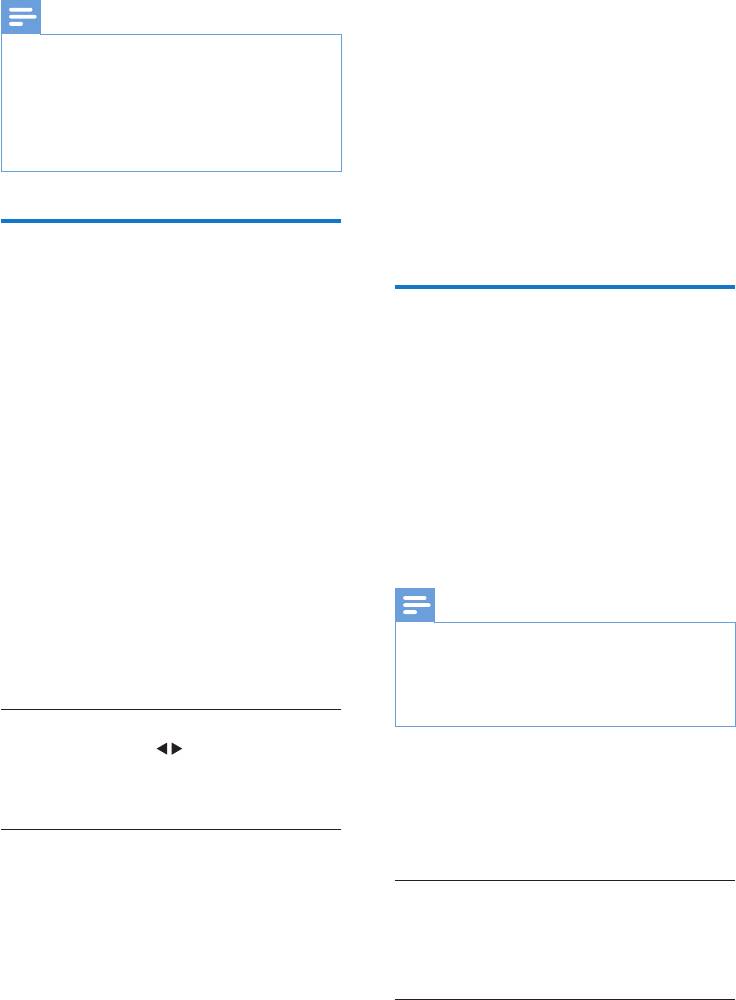
[Ночн Режим] (Ночной режим)
Примечание
Приглушение громких звуков и увеличение
•
Для использования функции EasyLink необходимо
громкости тихих звуков, что позволяет
включить на телевизоре/устройствах управление
просматривать фильмы DVD при небольшом
HDMI CEC. Для получения более подробной
уровне громкости, не мешая окружающим.
информации см. руководства пользователя
телевизора/устройств.
• [Включено] (Вкл.) — для просмотра
• Philips не гарантирует 100 % совместимости со
в ночное время с пониженной
всеми устройствами, поддерживающими HDMI CEC.
громкостью (только для DVD).
• [Выкл.] (Выкл.) — объемное
звучание с полным динамическим
диапазоном.
Настройка звука
На странице [Аудио] (аудио) можно
настроить следующие функции:
Предпочтения
[Аудио HDMI] (Аудио HDMI)
На странице [Предпочт] (Дополнительные
Выберите аудиовыход HDMI при
настройки) можно настроить следующие
подключении данного устройства и
функции:
телевизора с помощью кабеля HDMI.
[Аудио] (Аудио)
• [Включено] (Вкл.) — воспроизведение
Выбор языка аудио для диска.
звука через телевизор и акустическую
систему. Если формат аудиофайлов на
[Субзагол] (Субтитры)
диске не поддерживается, звук будет
Выбор языка субтитров для диска.
сведен к двухканальному аудиосигналу
[Меню Диска] (Меню диска)
(линейный PCM).
Выбор языка для меню диска.
• [Выкл.] (Выкл.) — отключение
аудиопотока с телевизора. Звук исходит
только от акустической системы.
Примечание
[Синхр. Аудио] (Синхронизация аудио)
•
Если на диске недоступен выбранный язык,
используется язык, установленный по умолчанию.
Установка времени задержки аудиосигнала
• Для некоторых DVD смена языка субтитров/
при воспроизведении видео с диска.
аудиосопровождения возможна только из меню
диска.
1. Нажмите OK.
2. Нажмите кнопку
для установки
[Блок. от детей] (Защита от детей)
уровня громкости.
Ограничение доступа к дискам, которые
3. Нажмите OK для подтверждения выбора
не рекомендуются для просмотра детям.
и выхода из меню.
Данные типы дисков должны быть записаны
с ограничением на просмотр.
[Режим Звука] (Звуковой режим)
Выбор нужного режима звука.
1. Нажмите OK.
• [Original] (Оригинальный)
2) Выберите уровень ограничения, затем
• [Режим фильмов] (Режим фильма)
нажмите OK.
• [Муз. режим] (Режим музыки)
3) Для ввода пароля используйте кнопки
цифровой клавиатуры.
• [Игры] (Игры)
• [Новости] (Новости)
24 RU
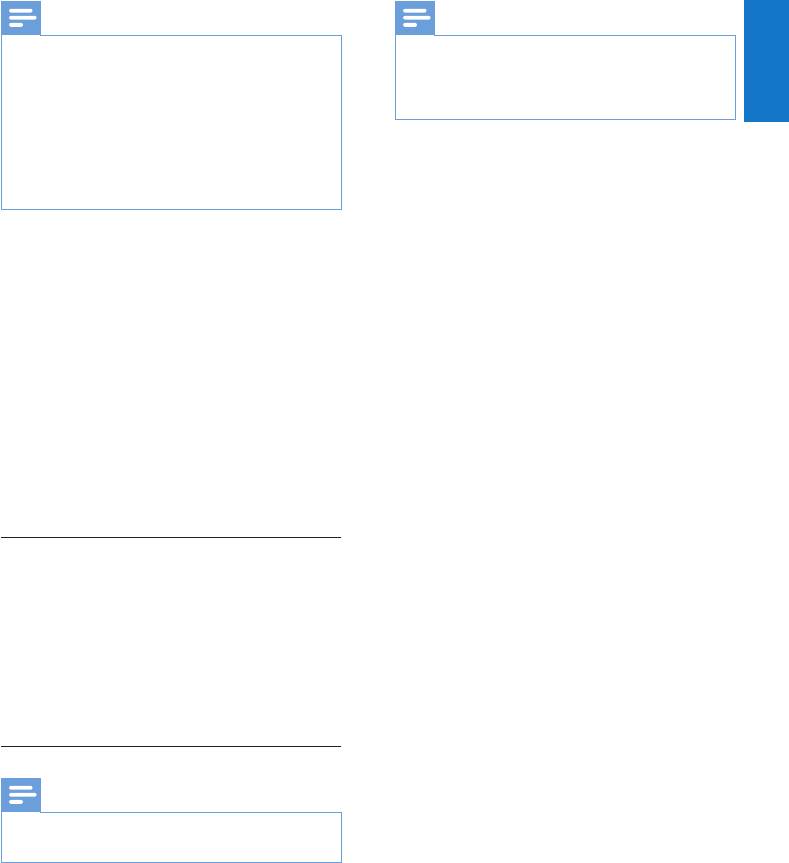
Примечание
Примечание
•
Диски с ограничением выше установленного уровня
•
Убедитесь, что файл субтитров имеет то же имя,
в меню [Блок. от детей] (Защита от детей) требуют
что и файл фильма. Например, если имя файла
для воспроизведения ввода пароля.
фильма "Movie.avi", то текстовый файл должен иметь
Русский
• Ограничения зависят от страны. Для разрешения
название "Movie.sub" или "Movie.srt".
просмотра всех дисков выберите [8 Взрос] (8 —
взросл.).
• На некоторых дисках указаны ограничения, но сами
[Инфо о версии] (Сведения о версии)
диски записаны без ограничения. Для таких дисков
Отображение версии программного
данная функция не применима.
обеспечения этого устройства.
[По умолч.] (По умолчанию)
[Пбс] (PBC)
Восстановление заводских настроек по
Воспроизведение меню VCD в
умолчанию, за исключением пароля и
интерактивном режиме на экране
настроек ограничения на просмотр.
телевизора.
• [Включено] (Вкл.): отображения
экрана меню.
• [Выкл.] (Выкл.): воспроизведение
возобновляется в обычном режиме.
[Пароль] (Пароль)
Данная настройка позволяет изменить
пароль для ограничения на просмотр. По
умолчанию используется пароль 000000.
1) С помощью кнопок цифровой
клавиатуры введите "000000" или
последний установленный пароль в поле
[Стар. Пароль] (Старый пароль).
2) Введите новый пароль в поле [Новый
Пароль] (Новый пароль).
3) Повторно введите новый пароль в поле
[Подт Пароля] (Подтвердить пароль).
4) Нажмите OK для выхода из меню.
Примечание
•
Если вы забыли пароль, введите '000000' перед
установкой нового.
[Подзаг. DivX] (Субтитры DivX)
Выберите набор символов, поддерживаемый
субтитрами DivX.
RU
25



